- 综合
- 软件
- 文章
- 安卓
2012/9/5 17:56:58作者:佚名来源:网络
“word空白页怎么删除”,当大家看到这个话题时可能会说,这不小题大做吗,空白页,用delete或backspace删除键删除就不行了吗,呵呵,这可不一定哦,有时你用删除键是无法删除掉的,例如你从pdf转换成word格式的文档就会出现删除不掉空白页的问题,还有一种情况,当你是一位小说或书籍编辑人员就会明白,大量的文档,非常长,找起来也麻烦啊,这样就要求能快速删除这些空白页了,反正有各种情况的空白页,所以今天我们就总结一下有那几种情况下删除word空白页。
方法一、最后一页空白页删除法
这个相对简单,把光标移到最后一页的最后一行,按删除键删除就可以了。
方法二、表格空白页删除法
有时会出现这种情况,插入表格,刚才表格是一页,而那个回车就到下一页了,造成一页空白页,这时一般情况下就是调整一下页边框的上下边框,你也可以设置段落,在【格式】菜单中选择【段落】,然后把【间距】中设置为固定值为1磅,如图所示:
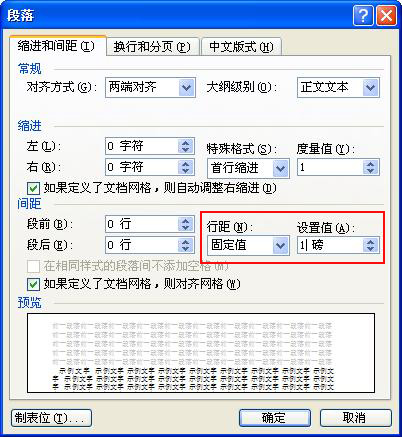
方法三、高级替换删除空白页
这种方法能够快速全部替换所有空白页,操作步骤如下:
步骤一、选择菜单【编辑】→【替换】,如图所示:
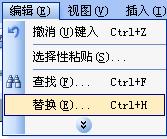
步骤二、然后选择【高级】→【特殊字符】→【手动分页符】,然后按【全部替换】按钮,如图所示:

以上就是关于word空白页怎么删除的相关内容,该方法在word各处版本基本相同,只是细微操作位置变化,希望对你有所帮助。
标签: 删除 空白
相关文章

ip雷达 v5.0.2绿色版
详情
WinSCPv5.15.1绿色中文版
详情
filezilla client v5.5
详情
wireshark中文版 v3.4.9
详情
Boson Netsimv10.8破解版
详情
风行播放器 v3.0.6.106
详情
爱奇艺客户端 v10.1.0.6636官方版
详情
搜狐影音 v7.0.19.0官方版
详情
乐视视频 v7.3.2.192
详情
华数tv客户端PC版 v1.1.2.0
详情
cbox央视影音 v5.1.2.1经典版
详情
软媒收音机(魔方) v1.13
详情
倾听网络收音机 v3.0.0.0
详情
魅影流声全球网络收音机 v1.0.0.1
详情
酷狗电台 v8.2.75
详情
暴龙网络收音机 v2.5.1
详情
克莉2v1.0中文版
详情
冬日计划v1.2中文版
详情
刺客信条英灵殿v1.0吾爱破解版
详情
刺客信条英灵殿终极v1.0免安装破解版
详情
动物森友会v1.10.0最新破解版
详情
哈迪斯杀出地狱v1.37中文破解版
详情
嗜血印中文豪华版v1.0豪华版破解版 附游戏攻略秘籍
详情
城市战斗v1.0中文破解版
详情
尼尔人工生命v1.0steam免费破解版
详情
尼尔人工生命升级版v1.0PC破解版
详情
尼尔人工生命升级版v1.2247中文破解版
详情
层层恐惧2中文破解版v1.0绿色免安装版
详情
往日不再v1.0 steam破解版
详情
往日不再v1.0pc破解版
详情
救赎之路v1.0中文破解版
详情
斯盖尔女仆v1.0中文破解版
详情
新盗墓笔记官方版v1.215.589730
详情
无尽的拉格朗日无限金币钻石版v1.2.267172破解版
详情
明日之后无限小太阳版v1.0.246安卓版
详情
双生幻想vivo版v6.6.83安卓版
详情
剑网1归来内购免费版v1.1.116安卓版
详情
模拟城市我是市长国际版v0.69.21342.22832安卓版
详情
迷你世界999999迷你币版v1.20.5破解版
详情
王牌战争无限内购版v9.7安卓版
详情
云上城之歌不氪金版v10.16安卓版
详情
王铲铲的致富之路破解版v1.1.8安卓版
详情
创造与魔法无限点券版v1.0.0505安卓版
详情
狩猎使命九游版v1.6.6.000
详情
魔镜物语变态版v2.1.4无限金币版
详情
黑月手游免费版v2.2.0安卓版
详情
曙光英雄v1.0.12.0.20无限钻石版
详情
原始传奇无限元宝版v1.6.806内购破解版
详情